एक शुरुआत करने वाले के लिए वेबसाइट बनाने का सबसे आसान तरीका एक मानक टेम्पलेट का उपयोग करना है। मानक डिजाइन में कई कॉस्मेटिक और संगठनात्मक परिवर्तन करके संसाधन की विशिष्टता प्राप्त की जा सकती है।
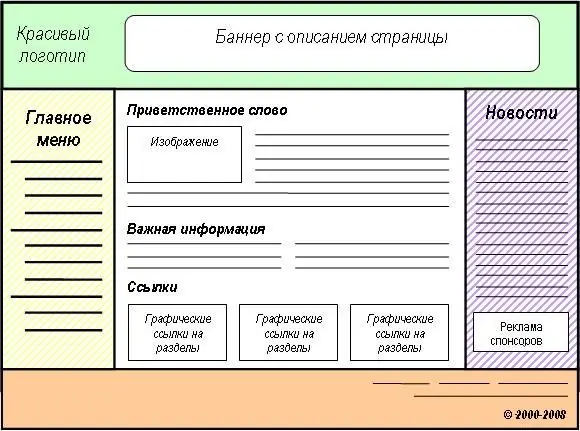
ज़रूरी
- - साइट टेम्पलेट;
- - फोटोशॉप कार्यक्रम;
- - ब्राउज़र फायरबग के लिए एक्सटेंशन;
- - नोटपैड ++ संपादक।
निर्देश
चरण 1
इंटरनेट पर आपके लिए उपयुक्त वेबसाइट टेम्पलेट खोजें। मॉनिटर के आकार, कॉलम और मेनू की व्यवस्था की बारीकियों पर ध्यान देते हुए, प्रस्तावित टेम्प्लेट का अन्वेषण करें। चयनित विकल्प डाउनलोड करें। बनाई जा रही साइट के मूल में फ़ाइलें अपलोड करके इसके प्रदर्शन की जाँच करें। यदि टेम्प्लेट में त्रुटियां हैं जो काम में सामने आती हैं, तो दूसरा विकल्प ढूंढना बेहतर है।
चरण 2
टेम्प्लेट में अधिकांश छवियों को संशोधित करें। प्रत्येक चित्र को निम्नानुसार बदलें। फ़ोटोशॉप लॉन्च करें और उसमें से एक टेम्पलेट ग्राफ़िक फ़ाइल खोलें। चित्र मापदंडों के लिए "आकार" कॉलम में "छवि" मेनू में देखें। समान आयामों के साथ एक नई शीट खोलें और उस पर अपनी जरूरत की छवि बनाएं। प्रतिस्थापित किए जाने वाले ग्राफिक फ़ाइल के नाम के तहत परिणाम को टेम्पलेट फ़ोल्डर में सहेजें। इसलिए, सभी सार्थक छवियों को बदलना आवश्यक है।
चरण 3
कैस्केडिंग टेबल style.css का उपयोग करके शेष पैरामीटर बदलें, एक औपचारिक प्रोग्रामिंग भाषा जो दस्तावेज़ की उपस्थिति का वर्णन करती है। व्यवस्थापक पैनल के माध्यम से इस तरह के बदलाव करना अधिक सुविधाजनक है, और स्थानीय होस्टिंग पर परिणाम देखना बेहतर है ताकि सर्वर पर हर अपडेट अपलोड न हो।
चरण 4
अपने ब्राउज़र के लिए निःशुल्क फ़ायरबग एक्सटेंशन डाउनलोड और इंस्टॉल करें। पीले बग वाला एक आइकन ब्राउज़र विंडो के ऊपरी दाएं कोने में दिखाई देना चाहिए। आइकन पर क्लिक करें और F12 दबाएं। संक्षिप्त पृष्ठ कोड स्क्रीन के निचले भाग में दिखाई देता है। इसे धन चिह्नों पर मँडरा कर बढ़ाया जा सकता है। किसी तत्व की पंक्ति पर क्लिक करके, आप देख सकते हैं कि इसे स्क्रीन के शीर्ष पर कैसे हाइलाइट किया जाता है। कोड के साथ विंडो के दाहिने हिस्से में पृष्ठ की उपस्थिति के लिए जिम्मेदार रेखाओं को इंगित करने वाली शैलियाँ हैं।
चरण 5
नोटपैड ++ संपादक में टेम्पलेट खोलें। फ़ायरबग का उपयोग करने के लिए मापदंडों को बदलने के लिए और उन्हें नोटपैड ++ में संपादित करें।
चरण 6
परिणाम सहेजें और बनाई गई साइट को सर्वर पर अपलोड करें।







